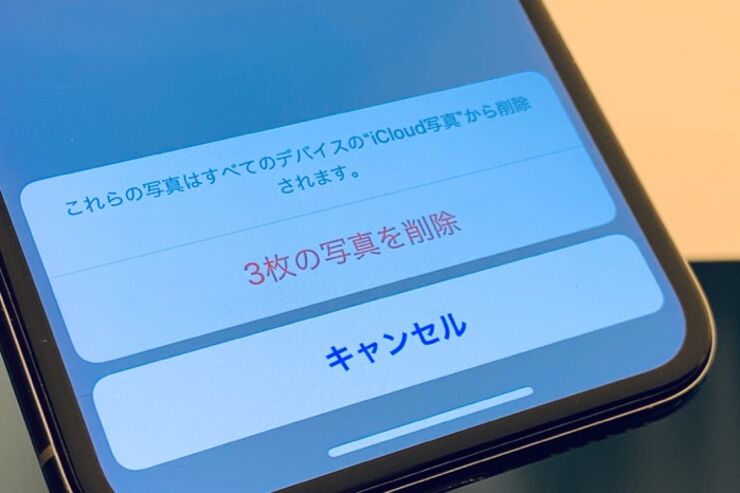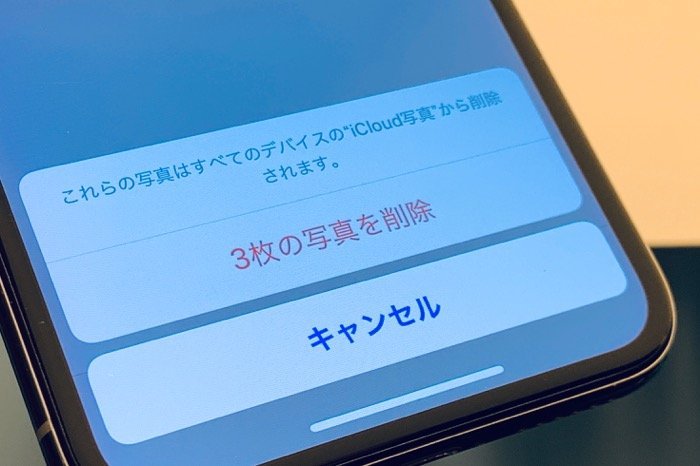
iPhoneの中に保存しておきたくない写真や動画(ビデオ)はありませんか? そんなときiPhoneでは、とても簡単な手順で写真を削除できます。また、不要な写真を削除することは、iPhoneの端末ストレージ容量の節約にもつながります。
本記事では、iPhoneで写真を削除する2つの基本手順を解説します。
iPhoneで写真を削除する2つの基本テク
iPhoneの写真を削除できる場所は、いつも写真を閲覧する「写真」アプリです。
まずは、1枚ずつの削除と複数選択してからの削除をマスターしましょう。
1. 写真を1枚ずつ削除する方法


左:右下にあるゴミ箱ボタンをタップする右:[写真を削除]を選択
1枚ずつ削除するときは、消したい写真を開き、右下のゴミ箱ボタンをタップ。表示されるメニューで[写真を削除]を選択すると削除されます。
上下のメニューバーが消えている場合、写真をタップすれば再表示されます。
2. 写真を複数選択して削除する方法


左:右上の[選択]をタップ右:複数枚を選択してゴミ箱マークをタップ。選択された写真にはチェックマークが付く
複数枚の写真をまとめて削除するには、まず「写真」タブや「アルバム」タブで写真を一覧する画面を開き、画面右上の[選択]をタップします。
次に、消したい写真を複数タップして選択し、右下のゴミ箱マークをタップ。画像の削除を確認するメニューが表示されるので、[○枚の写真を削除]を選択すれば削除完了です。
スワイプで楽に複数選択できる
消したい写真が連続している場合は、[選択]をタップした後、左右前後にスワイプしていくと、スワイプで触れた写真が選択されます。

消したい画像が連続しているときは、スワイプで一気に選択できる
「写真」アプリ内に不要な写真が多いときに1個ずつタップしていると、面倒で時間もかかってしまうので、一気に断捨離してしまいたいときに便利です。
iPhone内の写真を一括削除する応用テクもあり

ここまで写真を1枚ずつ個別に削除する方法と複数枚を手動で選択して消す方法を解説してきました。この2つの削除の仕方は、消したい画像データが特定少数のときに有用です。目視でしっかり削除する写真を選別できるので、間違って消してしまうようなミスを極力減らすことができます。
しかし、「スクリーンショットをまとめて一遍に削除したい」「iPhone内の写真を全削除したい」といった写真をざっくり大量削除したいニーズには、上記2つの基本テクだと応えられません。チマチマとした作業となってしまい、多大な時間と労力を浪費してしまうからです。
この点、iPhoneには不特定多数の写真を一括削除する方法も存在します。たとえば以下のような手段を利用できます。
- 期間基準で一括削除する
- メディアタイプごとに一括削除する
- パソコンを使って全ての写真を一括削除する
- Googleフォトを使って写真を一括削除する
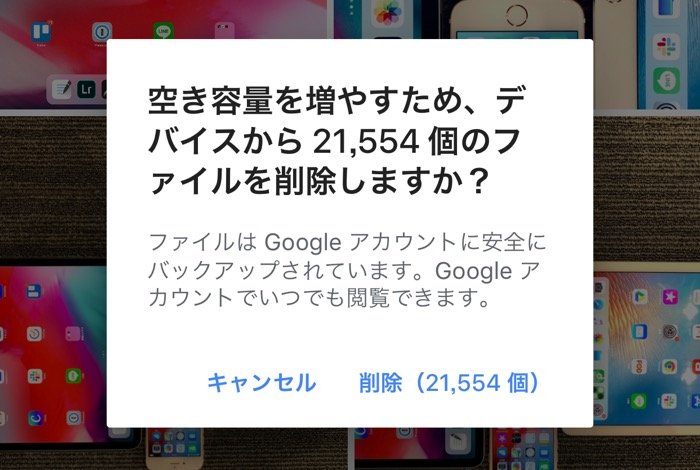
「Googleフォト」アプリを使えば、バックアップ済み写真を端末から一掃できる
iPhoneの写真を一括削除する具体的な方法は、下記記事でくわしく解説しています。
削除したのに消えない写真がある気がするときに確認したい「最近削除した項目」
写真やビデオを削除したのにiPhoneのストレージ容量が減らない──。よくある悩みです。いくつかある要因のなかでも、特に多くのユーザーがハマる落とし穴が「最近削除した項目」アルバムの存在です。
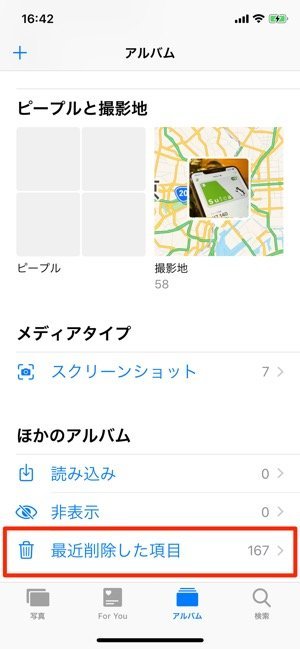
最近削除した項目
「最近削除した項目」とは、その名の通り、最近削除した写真・ビデオが"保存"されているアルバムです。iOSでは、人的ミスによるデータ削除に備えて、ユーザーが削除した写真・ビデオでも最低30日間は端末内に保存しておく仕組みを採用しています。そのため、一見すると削除したようにみえる写真であっても、「アルバム」タブの最下部に配置されている「最近削除した項目」アルバムに保存されています。
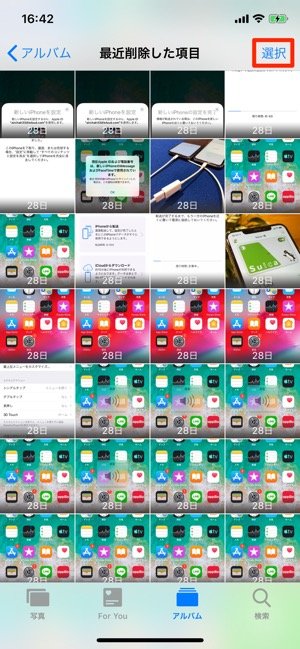
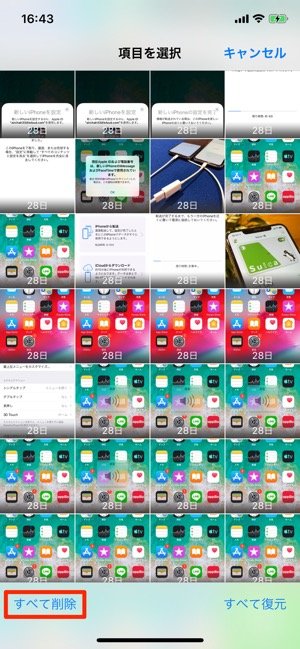
左:右上の[選択]右:左下の[すべて削除]
「最近削除した項目」内にあるデータをすべて消したい場合は、右上の[選択]→[すべて削除]→[◯項目を削除]とタップしてください(取り消し不可)。逆に[すべて復元]するオプションも用意されています。
検証端末:iPhone X(iOS 12.4)